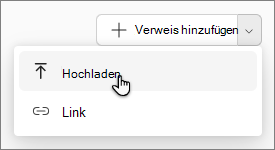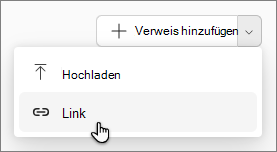Hinzufügen von Verweisdateien zu Ihrem Microsoft 365 Copilot-Notizbücher
Gilt für
Mit Microsoft 365 Copilot-Notizbücher können Sie Copilot in einem einheitlichen Raum erstellen und begründen, in dem alle relevanten Inhalte zusammengeführt werden –Copilot Chats, Dateien, Seiten, Besprechungsnotizen, Links und mehr. Wenn Sie mit Copilot arbeiten, erhalten Sie gezielte Antworten, die auf den Inhalt Ihres Notizbuchs zugeschnitten sind, und Sie können weitere Verweise hinzufügen, wenn Sich Ihr Projekt weiterentwickelt. Verweise bleiben auf dem neuesten Stand, sodass die Antworten von Notebookaufforderungen genau und auf dem neuesten Stand bleiben, wenn sich Ihre Daten ändern.
Hinweis: Für die Verwendung von Copilot-Notizbüchern ist eine Microsoft 365 Copilot-Lizenz erforderlich. Darüber hinaus müssen Konten über eine SharePoint- oder OneDrive-Lizenz (Serviceplan) verfügen, um Notizbücher erstellen zu können. Copilot-Notizbücher sind auch für Abonnentinnen und Abonnenten von Microsoft 365 Single, Family und Premium verfügbar. Erfahren Sie mehr über Microsoft 365 Copilot-Lizenzierung und Microsoft 365 Copilot-Pläne.
Hinzufügen von Verweisen zu Ihrem Notizbuch
-
Wählen Sie auf derNotebooks Startseite ein vorhandenes Notizbuch aus.
Hinweis: Neu inCopilot-Notizbücher ? Erfahren Sie, wie Sie Ihr erstes Notizbuch erstellen.
-
Wechseln Sie zur Registerkarte Verweise . Sie können Verweise auf verschiedene Arten hinzufügen.
Hinweis: Sie können Ihrem Notizbuch zwar mehr als 100 Verweise hinzufügen, aber nur bis zu den ersten 100 werden für die Erdung verwendet. Zu den unterstützten Dateitypen gehören .docx-, .pptx-, .xlsx-, .pdf-, .loop-, .page- und OneNote-Seiten.
-
Wählen Sie die Schaltfläche Verweis hinzufügen aus. Wählen Sie unter Verweise hinzufügen eine der folgenden Optionen aus:
-
OneDrive : Wählen Sie das OneDrive-Symbol aus, um Ihren OneDrive-Ordner zu öffnen, zu der gewünschten Datei zu navigieren, und wählen Sie dann Hinzufügen aus.
-
Vorgeschlagene Dateien : Wählen Sie aus der Liste der Dateien aus, die für Ihr Notebook relevant sein können.
-
Suche : Geben Sie in der Suchleiste den Namen eines bestimmten Verweises ein, und wählen Sie dann Hinzufügen aus.
-
-
Hochladen: Verwenden Sie das Dropdownmenü neben Verweis hinzufügen , und wählen Sie Hochladen aus. Dadurch wird Explorer geöffnet. Navigieren Sie zu der gewünschten Datei, und wählen Sie dann Hinzufügen aus.
-
Link : Verwenden Sie das Dropdownmenü neben Verweis hinzufügen , und wählen Sie Link aus. Geben Sie Anzeigetext und eine Adresse für Ihren Link ein, und wählen Sie dann Hinzufügen aus.
Hinweis: Links zu unterstützten Dateitypen in Ihrem Microsoft 365-Konto können hinzugefügt und begründet werden, aber alle anderen Links, einschließlich Weblinks, werden nicht unterstützt.
Um Ihrem Notizbuch eine neue Seite hinzuzufügen, wählen Sie die Schaltfläche Neue Seite aus, die sich direkt unter dem Chatfeld befindet.
Verweise in einem freigegebenen Notizbuch
Wenn Sie ein Notizbuch freigeben, werden Empfänger zu allen verknüpften Dateien darin eingeladen. Dadurch wird sichergestellt, dass Empfänger fundierte Antworten von Copilot von der ersten Eingabeaufforderung erhalten. Dieser Prozess erfordert jedoch, dass Sie über die Berechtigung zum Freigeben der einzelnen verknüpften Dateien verfügen. Wenn diese Berechtigungen fehlen, müssen empfänger einzeln Zugriff auf die Dateien anfordern.
Löschen von Verweisen aus Ihrem Notizbuch
Wählen Sie auf der Startseite von Notebooks neben dem Verweisnamen weitere Optionen
Feedback geben
Um Feedback zu dieser Erfahrung zu teilen, wählen Sie einstellungen und mehr
Weitere Möglichkeiten zum Arbeiten mit Copilot-Notizbücher
Erste Schritte mit Microsoft 365 Copilot-Notizbücher
Bereitstellen benutzerdefinierter Anweisungen für Ihr Microsoft 365 Copilot Notebook
Erhalten von Antworten und Erkenntnissen zu Ihrem Notizbuch
Verschaffen Sie sich mit Microsoft 365 Copilot-Notizbücher eine Audioübersicht über Ihr Notizbuch